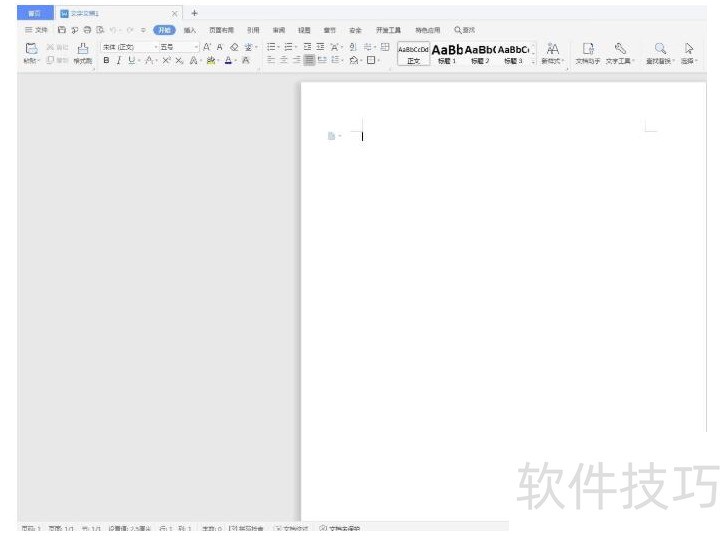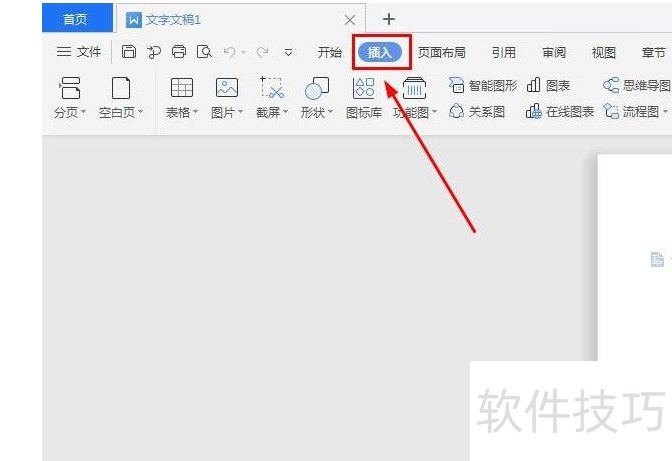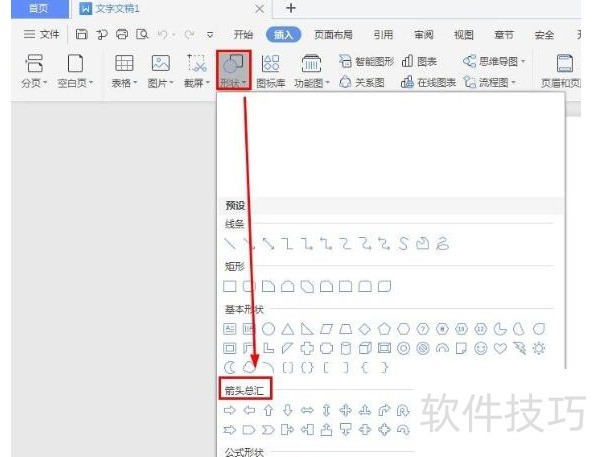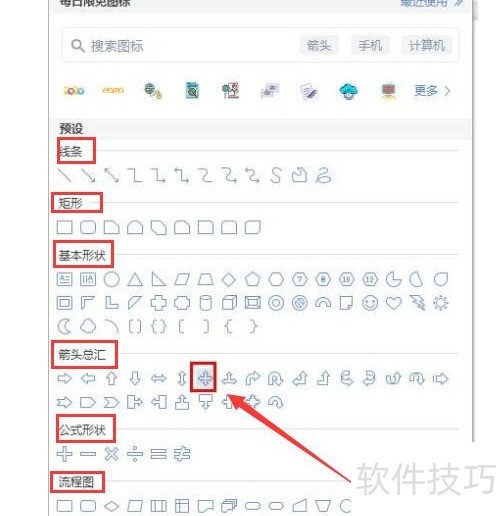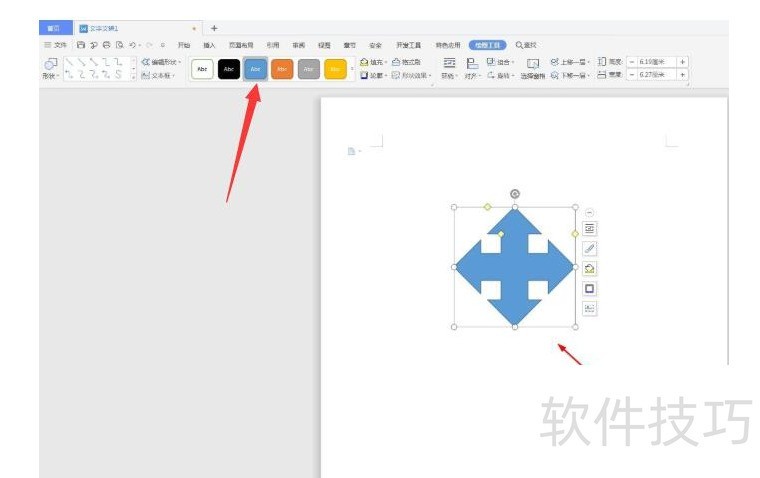WPS十字箭头在哪添加
2025年04月28日
如何在WPS中添加十字箭头图标?
1、 打开WPS文字,进入你的文档操作界面,如图所示。
2、 在该界面内找到插入选项并点击。
3、 点击插入选项,在其工具区里点击形状选项,可以看到箭头汇总的选项。
4、 在箭头汇总选项,找到十字箭头选项并点击。
5、 在文档编辑区里使用鼠标左键拖动就画出来十字箭头形状,这就大功告成了;
上一篇: wps如何快速制作组织机构图
最新文章
wps官网下载 WPS Office官方版下载:高效办公的理想选择 在如...
wps office客户端WPS Office电脑版官网下载安装,提升办公效...
wps客户端 WPS Office电脑版官方下载:全能办公神器,尽在您...
wps office网页版在数字化办公日益普及的当下,选择一款高效...
wps office官网下载WPS Office:功能强大、便捷高效的办公软...
wps电脑版 电脑版WPS下载:打造你的高效办公新体验 在现代办...